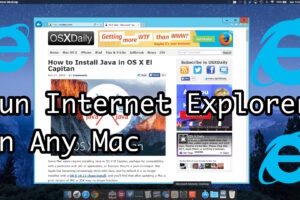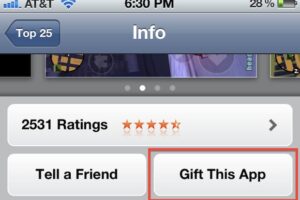Comment convertir HEIC en JPG sur Mac facilement grâce à la prévisualisation
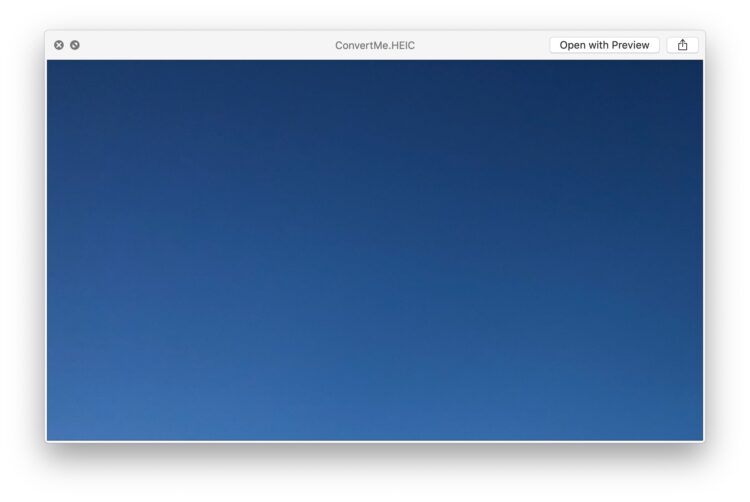
Il se peut que vous deviez parfois convertir un fichier HEIC en JPEG sur le Mac, peut-être parce que quelqu'un vous a envoyé une photo d'iPhone au format de fichier HEIF / HEIC, pour des raisons de compatibilité, ou pour toute autre raison.
Cet article vous montrera comment convertir un fichier HEIC en fichier JPEG sur le Mac en utilisant l'application Preview, qui est fournie avec chaque version de Mac OS.
Comment convertir HEIC en JPEG sur Mac avec prévisualisation
- Ouvrez l'image HEIC dans l'application Preview sur Mac
- Descendez le menu "Fichier" et choisissez "Exporter"
- Ouvrez le sous-menu "Format" et choisissez "JPEG" comme format de fichier, ajustez la qualité comme vous le souhaitez puis choisissez "Enregistrer"
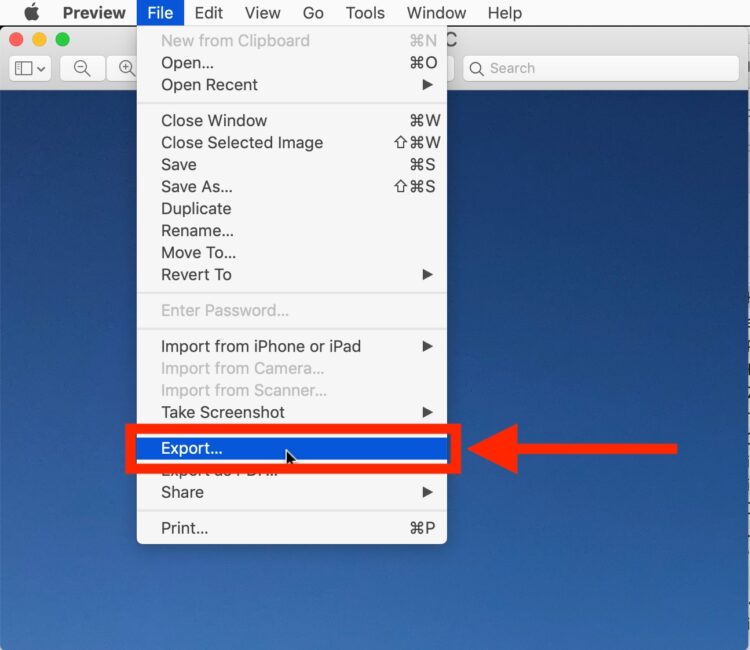
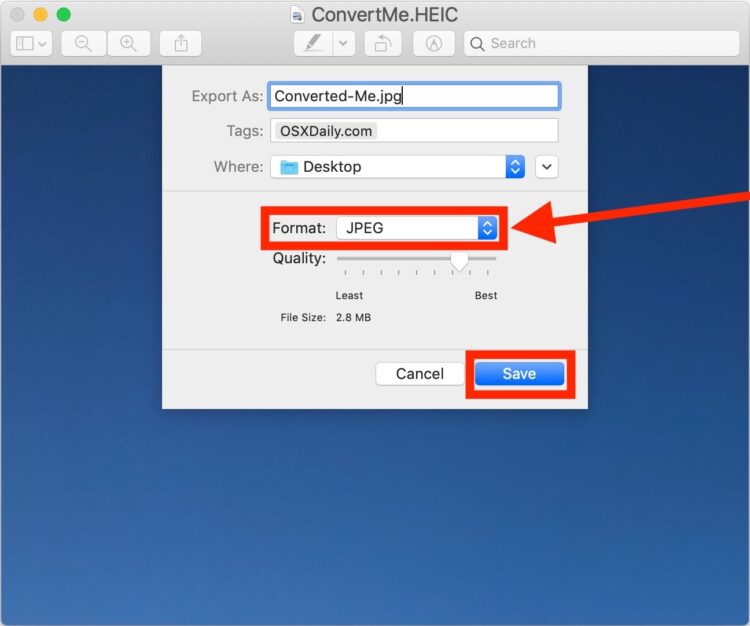
Vous pouvez trouver le fichier JPEG converti à l'endroit où vous avez exporté le fichier .heic.
Pour plusieurs fichiers HEIC, vous pouvez utiliser les capacités de conversion de fichiers d'images par lots de l'application Preview pour exporter et enregistrer plusieurs fichiers HEIC en JPEG, ou même en PNG, TIFF ou autres formats de fichiers d'images dans l'application Preview.
Si vous faites souvent cela, vous pouvez changer l'appareil photo de l'iPhone pour prendre des photos en JPEG au lieu de HEIC / HEIF.
Il convient de mentionner que les fichiers HEIC sont plus petits que les fichiers JPEG, même lorsqu'ils sont compressés. Par exemple, un fichier image HEIC de 1,8 Mo peut se transformer en un fichier JPEG de 2,8 Mo même avec une qualité d'image de 80 %, bien que la taille exacte du fichier diffère évidemment selon l'image et le fichier. Ainsi, si vous cherchez à économiser de l'espace de stockage, il peut être avantageux de conserver les fichiers sous le format HEIC, alors que le format JPEG est souvent le plus adapté pour une compatibilité maximale avec d'autres appareils et avec le web.
Vous aurez besoin d'une version moderne de macOS pour pouvoir ouvrir et lire les fichiers HEIC avec l'application Preview. Les anciennes versions de l'application Preview sur les versions antérieures de Mac OS peuvent ne pas fonctionner avec le format de fichier HEIC.
Connaissez-vous un autre moyen facile de convertir des fichiers HEIC en JPEG ou dans un autre format de fichier image sur Mac ? Partagez avec nous dans les commentaires ci-dessous !